دمج الأدوات الذكية من الطرف الثالث وواجهة المستخدم في PCCE
خيارات التنزيل
-
ePub (1.2 MB)
العرض في تطبيقات مختلفة على iPhone أو iPad أو نظام تشغيل Android أو قارئ Sony أو نظام التشغيل Windows Phone
لغة خالية من التحيز
تسعى مجموعة الوثائق لهذا المنتج جاهدة لاستخدام لغة خالية من التحيز. لأغراض مجموعة الوثائق هذه، يتم تعريف "خالية من التحيز" على أنها لغة لا تعني التمييز على أساس العمر، والإعاقة، والجنس، والهوية العرقية، والهوية الإثنية، والتوجه الجنسي، والحالة الاجتماعية والاقتصادية، والتمييز متعدد الجوانب. قد تكون الاستثناءات موجودة في الوثائق بسبب اللغة التي يتم تشفيرها بشكل ثابت في واجهات المستخدم الخاصة ببرنامج المنتج، أو اللغة المستخدمة بناءً على وثائق RFP، أو اللغة التي يستخدمها منتج الجهة الخارجية المُشار إليه. تعرّف على المزيد حول كيفية استخدام Cisco للغة الشاملة.
حول هذه الترجمة
ترجمت Cisco هذا المستند باستخدام مجموعة من التقنيات الآلية والبشرية لتقديم محتوى دعم للمستخدمين في جميع أنحاء العالم بلغتهم الخاصة. يُرجى ملاحظة أن أفضل ترجمة آلية لن تكون دقيقة كما هو الحال مع الترجمة الاحترافية التي يقدمها مترجم محترف. تخلي Cisco Systems مسئوليتها عن دقة هذه الترجمات وتُوصي بالرجوع دائمًا إلى المستند الإنجليزي الأصلي (الرابط متوفر).
المحتويات
المقدمة
يصف هذا المستند الخطوات اللازمة لدمج الأداة الذكية من الطرف الثالث وواجهة المستخدم (UI) من الطرف الثالث في Package Contact Center Enterprise (PCCE).
ساهم به راميرو أمايا وأنوج بهاتيا، ومهندس من شركة Cisco TAC، ورحيلة فاليا بيديايل، من شركة Cisco Engineering.
المتطلبات الأساسية
المتطلبات
توصي Cisco بأن تكون لديك معرفة ب حلول مؤسسات مراكز الاتصال لحزمة Cisco
المكونات المستخدمة
تستند المعلومات المستخدمة في المستند إلى الإصدار PCCE 12.5(1).
تم إنشاء المعلومات الواردة في هذا المستند من الأجهزة الموجودة في بيئة معملية خاصة. بدأت جميع الأجهزة المُستخدمة في هذا المستند بتكوين ممسوح (افتراضي). إذا كانت شبكتك مباشرة، فتأكد من فهمك للتأثير المحتمل لأي خطوة.
معلومات أساسية
مع إصدار PCCE 12.5 ابدأ دعم دمج واجهة مستخدم الطرف الثالث (UI) في إدارة مركز الاتصال للمؤسسة (CCE). تمكن هذه الميزة من إستضافة أداة إدارة الويب الخاصة بواجهة مستخدم UI هذه على CCE لتوفير تجربة إدارية لجزء واحد من الزجاج (SPOG). تبدأ بمتصفح حيث يمكنك تسجيل تطبيق أو واجهة مستخدم خاصة بك من جهة خارجية. تقوم طبقة واجهة برمجة التطبيقات (API) بتخزين التفاصيل في قاعدة بيانات محطة عمل الإدارة (AW) والمعلومات الإضافية مثل مكان وضع واجهة المستخدم هذه في الملعقة. يمكنك تقديم أي واجهة واجهة واجهة مستخدم أو يمكنك تقديم أداة ذكية عبر أداة تعريف.
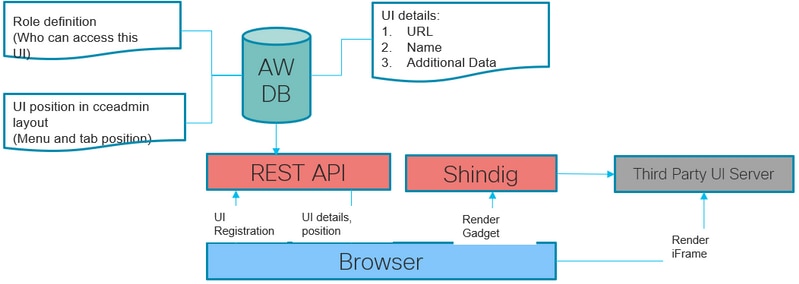
التكوين
إدارة تكامل الطرف الثالث
الخطوة 1. في إدارة التعاون التقني الموحد عبر الإنترنت، انتقل إلى نظرة عامة > ميزات > تكامل من قبل جهات خارجية.
ملاحظة: يمكن لمسؤولي النظام فقط إضافة واجهة مستخدم لجهة خارجية أو تحريرها أو حذفها وتخصيص تخطيط إدارة CCE الموحدة. يمكن إضافة الأدوات الذكية الخاصة بجهة خارجية أو تعديلها فقط من جهاز AW رئيسي.

تحتوي صفحة التكامل الخاصة بجهة خارجية على علامتي تبويب:
1. إدارة تكامل الطرف الثالث
2. إدارة التخطيط.
إدارة علامة التبويب تكامل الجهات الخارجية أسفل كافة واجهة المستخدم الخاصة بجهة خارجية المدمجة في أداة إدارة الويب الخاصة بمؤتمر التعاون التقني في أوروبا. يمكن للمسؤول دمج أي واجهة مستخدم خاصة بجهة خارجية من علامة التبويب هذه وتحديثها وحذفها. يمكن للمسؤول دمج ما يصل إلى 100 صفحة واجهة مستخدم جديدة من إنتاج جهة خارجية.
تعرض علامة تبويب إدارة التخطيط كل البطاقات والقوائم.
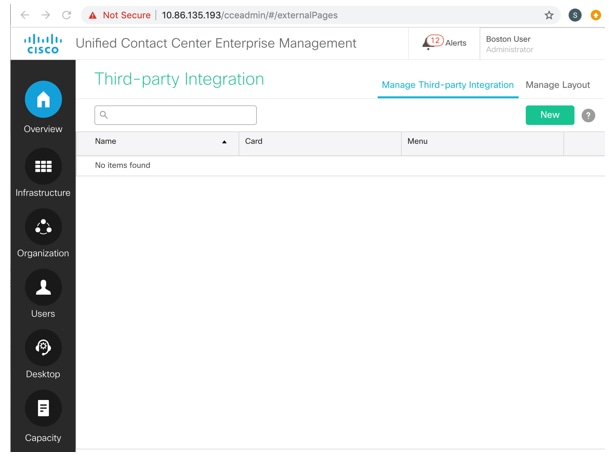
الخطوة 2. من علامة التبويب "إدارة تكامل الجهات الخارجية"، انقر فوق "جديد".

الخطوة 3. في علامة التبويب عام قم بإكمال هذه المعلومات.
الدمج كأدوات ذكية: إذا كان الشريك الذي قام بتطوير واجهة المستخدم الإدارية بتنسيق XML للأدوات الاجتماعية المفتوحة، فحدد خانة الاختيار هذه.
إلغاء تحديد خانة الاختيار، إذا كانت واجهة المستخدم الخاصة بجهة خارجية قابلة للدمج.
URL: أدخل عنوان URL الآمن لواجهة مستخدم الطرف الثالث.
الوصف(إختياري): أدخل ما يصل إلى 255 حرفا لوصف واجهة مستخدم الطرف الثالث.لا يوجد أي قيود على الأحرف الخاصة.
الاسم: اسم واجهة مستخدم الطرف الثالث أثناء الوصول إليه من أداة إدارة مؤتمر الأمن والتعاون في أوروبا. سيتم إستخدام هذا كعنوان صفحة.
البيانات المعرفة بواسطة النظام (إختيارية): هذه هي بيانات متغيرة معرفة مسبقا استنادا إلى المستخدم الذي قام بتسجيل الدخول والنشر.
نوع النشر: نوع النشر الحالي.
المستخدم الحالي: بيانات اعتماد المستخدم الذي تم تسجيل دخوله.
الدور الحالي: دور المستخدم الذي قام بتسجيل الدخول.
عنوان URL المستند إلى واجهة برمجة التطبيقات: عنوان URL الأساسي الذي يتم تحميل واجهات برمجة التطبيقات عليه.
الإعدادات المحلية: إعداد الإعدادات المحلية الحالية
البيانات المعرفة من قبل المستخدم (إختيارية): تم إصلاح هذه البيانات لجميع المستخدمين. هذان زوجان للقيمة المفتاح.
ملاحظة: يتم إرسال جميع هذه البيانات عبر الإطار الخارجي للطرف الثالث (عند العرض عبر حزم الاستعلام). يتم معالجة مشكلة الأمان من خلال الاستخدام الإلزامي ل HTTPS لكافة واجهة المستخدم الخاصة بالطرف الثالث.
الخطوة 4. ولضبط موضع واجهة مستخدم الطرف الثالث في تخطيط إدارة التعاون التقني الموحدة، انقر فوق علامة التبويب "وضع".

لإضافة قائمة جديدة في بطاقة جديدة:
أ) أستخدم < و > الأيقونات للتمرير وحدد إضافة بطاقة جديدة.
ب) انقر لتحديد لون وأيقونة للبطاقة.
ج) انقر فوق التالي لإضافة عنوان لإدخال عنوان البطاقة.
د) انقر حفظ. يتم عرض البطاقة الجديدة في قائمة البطاقات.
ه) في البطاقة الجديدة، انقر لإدخال اسم القائمة. انقر للحفظ.

ملاحظة: يمكنك إضافة ما يصل إلى ثماني بطاقات فقط.
لإضافة قائمة جديدة في بطاقة معرفة بواسطة النظام:
أ) الانزلاق باستخدام أيقونات < و > لتحديد بطاقة معرفة بواسطة النظام.
ب) انقر لإدخال اسم القائمة. انقر للحفظ. في هذا المثال، يتم إستخدام بطاقة الميزات لإضافة قائمة جديدة.

ملاحظة: يمكنك إضافة ما يصل إلى سبع قوائم فقط في كل بطاقة وفي كل قائمة ما يصل إلى خمس علامات تبويب.
لإضافة قائمة معرفة بواسطة النظام في بطاقة معرفة بواسطة النظام:
أ) حدد القائمة. يتم إبراز القائمة المحددة في مربع أحمر. في هذا المثال، يتم تحديد بطاقة إعدادات البنية الأساسية وقائمة مجموعة السجلات لوضع واجهة المستخدم الجديدة.

ملاحظة: يمكنك إضافة ما يصل إلى سبع قوائم فقط في كل بطاقة وفي كل قائمة ما يصل إلى خمس علامات تبويب
الخطوة 5 انقر فوق حفظ.
إدارة التخطيط
يعرض تبويب إدارة التخطيط كل البطاقات والقوائم. يمكن للمسؤول إضافة قوائم إلى البطاقات المعرفة للنظام وتغيير مواضع البطاقات المعرفة من قبل المستخدم، كما يمكنه تحرير البطاقات والقوائم المعرفة من قبل المستخدم وحذفها فقط.
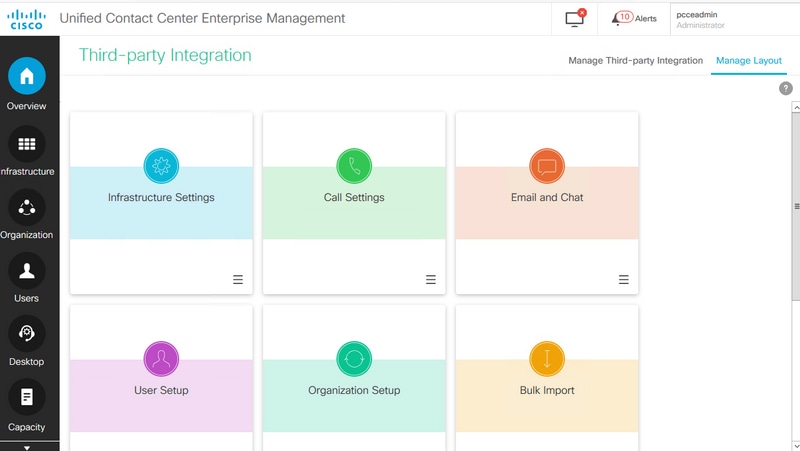
الوصول المستند إلى الدور
يمكن لمسؤولي النظام تعيين الوصول إلى واجهة مستخدم الطرف الثالث للأدوار المخصصة.
الخطوة 1. انتقل إلى إعداد المستخدم > الأدوار.

الخطوة 2. حدد الدور المخصص.
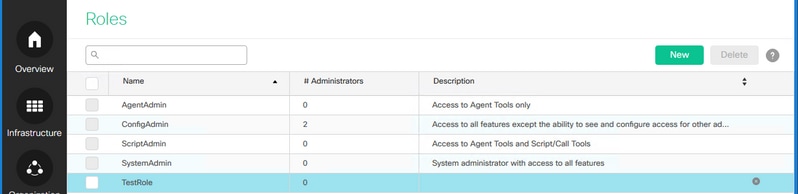
الخطوة 3. تحت تكامل الطرف الثالث، حدد خانة الاختيار التي تم تسميتها بعد واجهة مستخدم الطرف الثالث (على سبيل المثال، إذا كان اسم واجهة المستخدم من الطرف الثالث هو Google، فإن إدارة CCE تقوم بإنشاء خانة إختيار تسمى Google) وانقر حفظ.

التحقق من الصحة
تستخدم ميزة التكامل الخاصة بجهة خارجية جدول system_attribute في قاعدة بيانات التكوين (المسجل و AW) لتخزين تكوين البطاقة والقائمة والأداة الذكية والتخطيط. فيما يلي مثال على معلومات التكامل الخاصة بالطرف الثالث التي تمت إضافتها إلى قاعدة البيانات.
الخطوة 1. على خادم AW، افتح Microsoft SQL Server Management Studio (MSSMS).

الخطوة 2. في MSSMS، انقر فوق علامة التبويب استعلام جديد، ثم حدد قاعدة بيانات AWDB، وفي نافذة الاستعلام قم بكتابة الاستعلام الخاص بالمكون المضاف المحدد (CARD و MENU و EXTERNALPage).
الخطوة 3. انقر على تنفيذ لتشغيل الاستعلام.

البطاقات:
select * from System_Attribute where AttributeName like 'CARD%'

مينوز:
select * from System_Attribute where AttributeName like 'MENU%'

الصفحات الخارجية:
select * from System_Attribute where AttributeName like 'EXTERNALPAGE%'
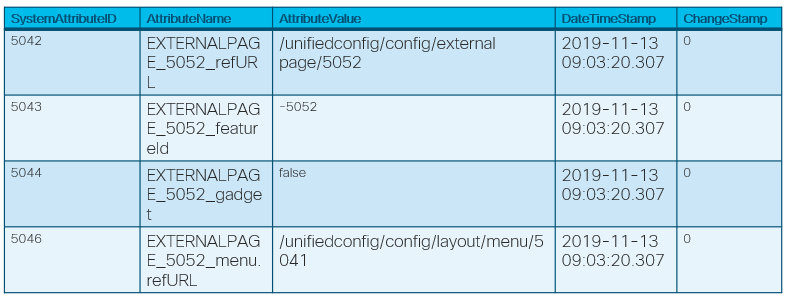
استكشاف الأخطاء وإصلاحها
السيناريوهات
فيما يلي سيناريوهات مختلفة لاستكشاف الأخطاء وإصلاحها:
1. لا يتم تحميل واجهة المستخدم الخاصة بجهة خارجية وتوفر خطأ في وحدة التحكم: تم تعيين ملف تعريف إرتباط مقترن بمورد عبر الموقع على <URL> بدون السمة 'SameSite'.
إذا تم تعيين خيارات إطار X في ملفات تعريف الارتباط لواجهة مستخدم الطرف الثالث، فلن يتم تحميل الصفحة. تأكد من عدم تعيين خيارات إطار X لصفحات واجهة المستخدم الخاصة بجهة خارجية.
2. لا يتم تحميل واجهة المستخدم الخاصة بجهة خارجية مع وجود خطأ: وصل الطلب إلى الخادم ولكن استغرق الرد وقتا طويلا. حاول إعادة تحميل الصفحة.
قد تكون هذه مشكلة فيما يتعلق بالشهادات التي لم يتم إستيرادها. تأكد من إستيراد الشهادة المناسبة من جهاز واجهة مستخدم المضيف.
3. لا يتم عرض البطاقة والقائمة الجديدة في واجهة المستخدم:
الخطوة 1. تأكد من قيام المسؤول بتسجيل الخروج وتسجيل الدخول مرة أخرى بعد واجهة مستخدم جهة خارجية للتكامل.
الخطوة 2. تحقق من إخراج واجهة المستخدم لتفاصيل الوصول: https://<host>/unifiedconfig/config/uiaccesslist/uiaccessdetails.
الخطوة 3. تحقق مما إذا كانت واجهة المستخدم الخاصة بالطرف الثالث مسجلة بشكل صحيح كميزة جديدة: https://<host>/unifiedConfig/config/role/available_feature.
الخطوة 4. تحقق مما إذا كان لدور المستخدم حق الوصول إلى واجهة مستخدم الطرف الثالث الجديد: https://<host>/unifiedConfig/config/role/<roleId>.
الخطوة 5. تحقق من سجلات وحدة تحكم المستعرض إذا كان هناك أي خطأ.
تحليل السجل
سجلات Tomcat c:\icm\tomcat\logs\CCBU.<timestamp> مطلوبة لاستكشاف أخطاء السيناريوهات المتعلقة بطلب واجهات برمجة التطبيقات (API) وإصلاحها في تكامل جهة خارجية.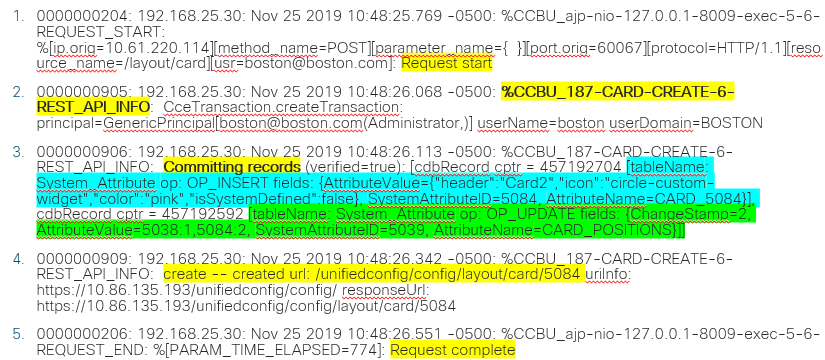
تمت المساهمة بواسطة مهندسو Cisco
- Ramiro Amayaمهندس TAC من Cisco
- Anuj Bhatiaمهندس TAC من Cisco
- Rahila Valiya Peedikayilالهندسة من Cisco
اتصل بنا
- فتح حالة دعم

- (تتطلب عقد خدمة Cisco)
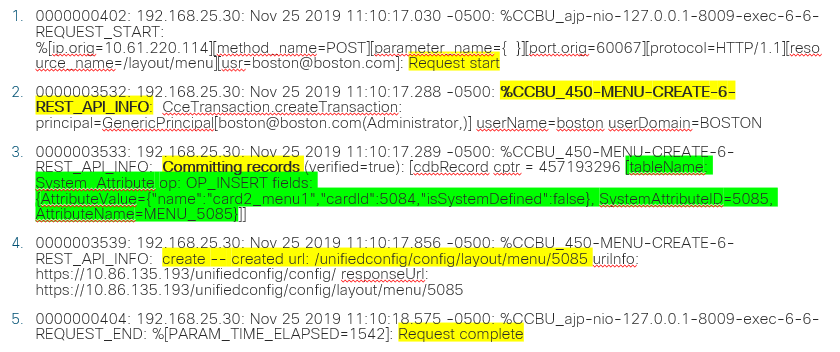

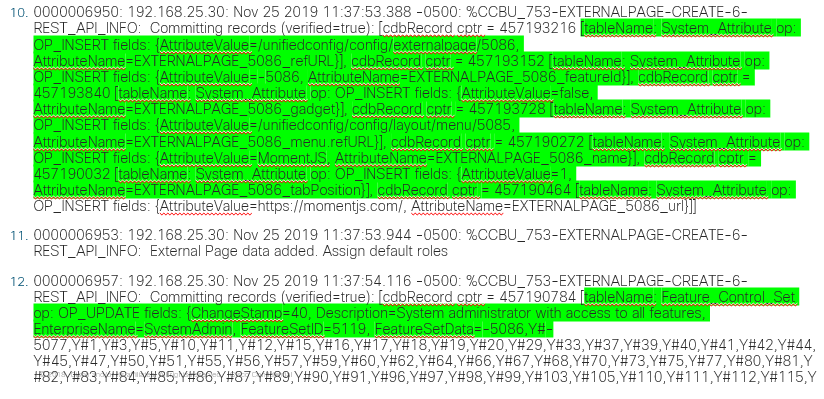
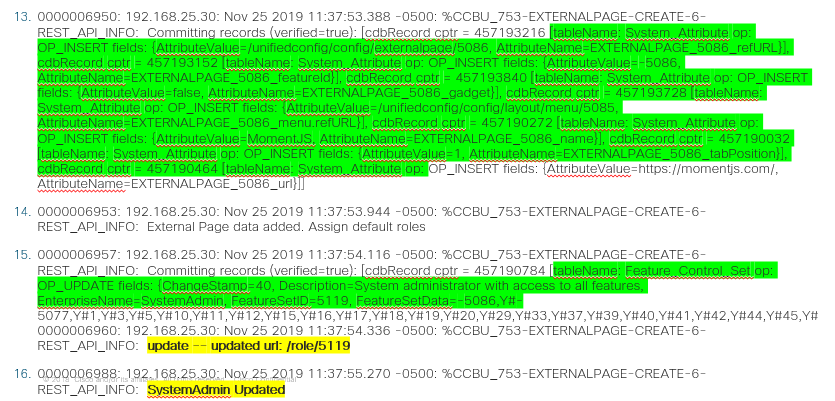

 التعليقات
التعليقات